ハロー・ワールド!おもちゃ大好きエンジニアの大之助( @daivoy_x)です!
ロボットを作れてプログラミングの基本が学べる初心者向けのプログラミングおもちゃ「プログラミング・フォロ for PaletteIDE」をご存知でしょうか?
必要なキットが全てセットになっており、パチパチと組み立てるだけで基本的なプログラミングを体験できます。
遊び方は簡単です。ロボットを説明書どおりに組み立てて、パソコン(PC)でプログラムを作り転送するだけです。
というわけで本記事では、「プログラミング・フォロ for PaletteIDE」を遊ぶのに必要なものからネット上の口コミ、フォロシリーズの比較までエンジニア目線でレビューしていきます!
- Webサイトの説明書がわかりやすくて勉強になる
- プログラムを書き込む作業が簡単
- 6足歩行が面白い
- オリジナルのプログラミングソフトなので汎用性がない
- ロボットの拡張性がない
プログラミング・フォロ for PaletteIDEの基本情報
「プログラミング・フォロ for PaletteIDE」はビジュアルプログラミングソフトでプログラミングする組み立て式の6足歩行ロボットです。
| 商品名 | プログラミング・フォロ for PaletteIDE |
| メーカー | ㈱イーケイジャパン |
| ブランド | ELEKIT |
| 希望小売価格(税込) | 8,250円 |
| 対象年齢 | 10歳以上 |
| 使用電池 | 単4電池×4本(別売) |
| 必要な工具 | ドライバー、ニッパー、はさみ、マーカーペン |
| 可能な基本処理 | 順次/分岐/反復 |
| 教材 | Webサイトに詳しい説明あり |
| マイコン | 種類(付属/別売) | オリジナル(付属) |
| プログラム書込み | 可能 | |
| 入力装置 | ハード | 赤外線センサー、ボタン×2 |
| デバイス | なし | |
| 出力装置 | ハード | DCモーター×2、スピーカー、LEDディスプレイ |
| デバイス | なし | |
| デバイスとの接続方法 | USB-TypeA ⇔ micro USB-TypeBケーブル(付属) | |
| デバイス | パソコン | 【オフライン】Windows/macOS 【オンライン】不可 |
| タブレット | 不可 | |
| スマホ | 不可 | |
| ブラウザ | 不可 | |
| インターネット接続 | 初回のみ必要 | |
| プログラミング方法 | ビジュアルプログラミング(アイコンをつなげるタイプ) | |
| プログラミングソフト | Palette IDE | |
| プログラミング言語 | オリジナル | |
このおもちゃでできること
できることは下記のような「赤外線センサーを利用したプログラミング」です。
- 赤外線センサーで障害物を検知し、回避しながら前進するロボット
- 赤外線センサーで前方に物体を検知すると近づくロボット
それに、6足歩行できるロボットはかなり珍しいですよ。
このおもちゃで遊ぶ時の環境
このおもちゃで遊ぶときはデバイスにアプリをインストールしてオフラインでプログラミングします。
▼オフライン:アプリをダウンロードして遊ぶ場合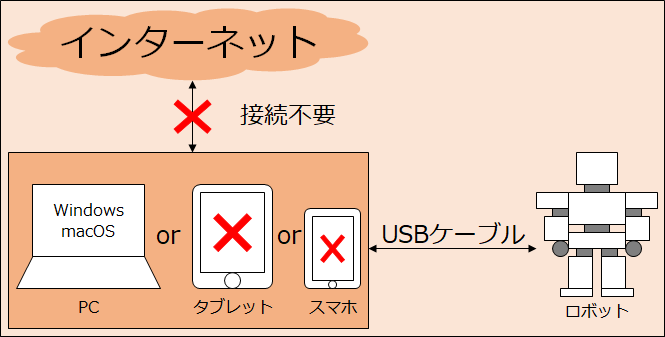
▼オンライン:公式サイトにアクセスして遊ぶ場合:不可
プログラミング・フォロ for PaletteIDEの内容物
内容物一覧の1枚目です。ロボットの外装パーツ類です。組み立てにはニッパーが必要です。
内容物一覧の最後です。ロボットの内部パーツと説明書、あとはPCと接続するためのUSBケーブルが入っています。
主要なパーツを説明しますね。まずは、マイクロコンピュータ(マイコン)です。ELEKITのオリジナルマイコンです。

そして、モーターです。既に導線が繋いであるので、基盤にコネクタを挿すだけで簡単に使えます。
次は基盤です。赤外線センサー(赤外線LEDとフォトトランジスタ)があるので目の前に物体があるかどうかを検出することができます。

PCとフォロを接続するUSBケーブルが付属しています。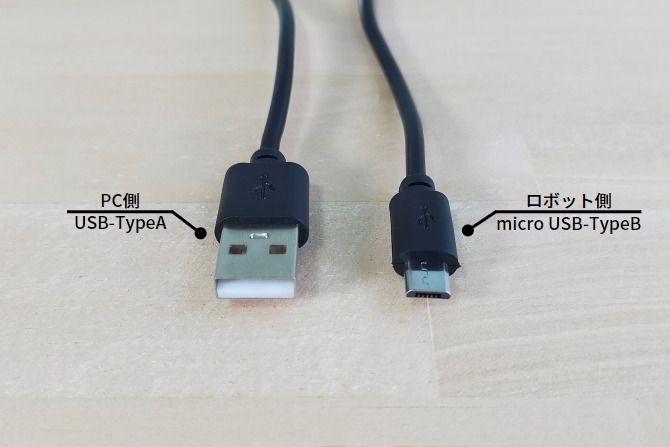
最後に説明書です。説明書は図が多く、ルビも振ってあるのでわかりやすいです。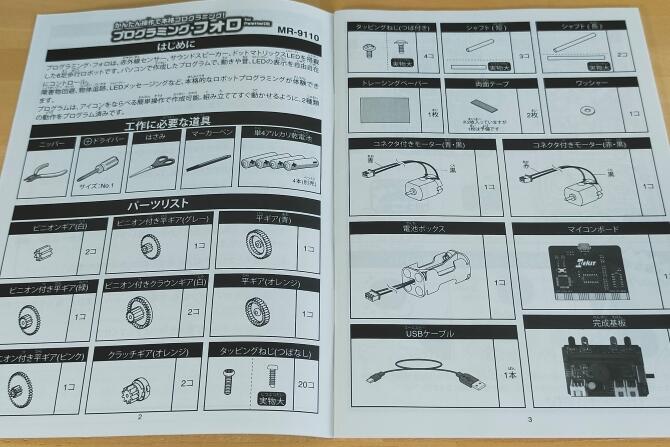
プログラミング・フォロ for PaletteIDEの作り方・レビュー
作り方
組み立ては簡単です。説明書もわかりやすいです。工作に慣れている私ですが、ゆっくり作っても2時間40分くらいでした。
また、別途用意が必要な工具は次のとおりです。
- ニッパー
- ドライバー
- マーカーペン
- はさみ
まず、パーツを切り出すにはニッパーが必要です。

パーツを切り出すときには2回に分けて切るときれいに切れますよ。
組み立てにはドライバーが必要です。

トレーシングペーパーを切るのにマーカーペンとはさみが必要です。説明書をなぞりながら線を引けば間違える心配がありません。
似たような部品は説明書に実物大で描いてあるので間違える心配がありません。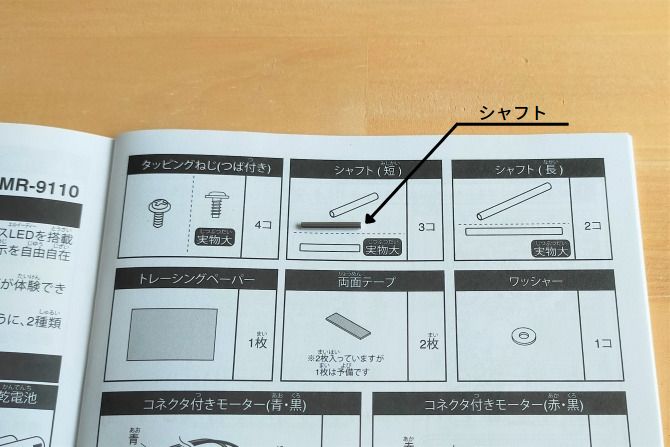
というわけで、完成するとこんな感じです!



顔の前のカバーを開くとマイコンが見えます。LEDがきれいに見えるようにようにトレーシングペーパーがあります。
頭は動かすことができます。
そして、ペットボトルと比べるとこんな感じです。
そして単4電池×4本(別売)が必要です。電池を交換するときは毎回ドライバーで開けないといけません。
内蔵プログラムの遊び方
マイコンには既にプログラムが書き込まれているので、組み立てたらすぐに遊ぶことができます。
内蔵プログラムの遊び方は次のとおりです。
- 電池を入れる
- 電源スイッチをONにする
- ボタンA、Bを同時に押す
- ボタンA or Bを押す
・ボタンA:探索モード
・ボタンB:追跡モード
電源スイッチをONにするとこんな感じで矢印が表示されるので、ボタンA(探索モード)かボタンB(追跡モード)を押します。

内蔵されているプログラムだけではそんなに楽しめないので、自分でプログラムを作って楽しみましょう!
プログラミング方法
プログラミングソフトは㈱イーケイジャパンオリジナルのソフトで「PaletteIDE」といいます。無料で使用できます。
プログラミングソフトの公式サイトはこちら
こんな感じでアイコンをつなぐタイプのビジュアルプログラミングソフトです
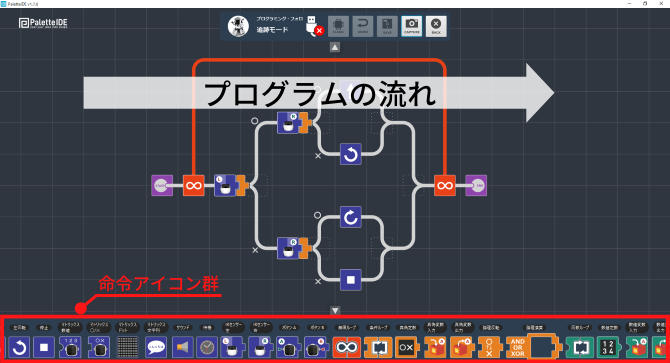
操作説明書もわかりやすくて簡単なので安心です。
ただ、このソフトの導入時にちょっとつまづいた点(初回のみ)があります。簡単に解決できるので、困ったときは「【簡単】PaletteIDEの文字化けを解決する具体的な方法」をご覧ください。
次はPCとロボットを接続して、ロボットを動かしていきましょう!
PCとロボットの接続
PCとロボットの接続には付属のUSBケーブルを使用します。手順は次のとおりです。
- PCとロボットをUSBケーブルで接続する
- ロボットの電源をONにする
これだけです。瞬時に認識してくれます。
プログラムの書込み
接続できたら、[FLASH]ボタンを押してプログラムを書き込みます。
プログラムは全くストレスなく書き込めました!なので、挫折せずにプログラミングに取り組めます。
プログラミング・フォロ for PaletteIDEの口コミ
ネット上の口コミを見ていると次のようなデメリットが目立ちました。
- 組み立てに力が必要
- 音が思ってたよりも大きかった
- オリジナルのプログラミングソフトなので汎用性がない
それぞれ検証したので詳しく解説します。
組み立てに力が必要
ネジ止めとモーターの軸に歯車を取り付けるのに力が必要ということです。
モーターの軸に歯車を取り付けるときはしょうがないですね。固くしておかないと空回りしてしまうので。ここは大人の方がやってあげてください。
ネジ止めについては、私もグリップが細いドライバーを使っているときは同じ様に感じましたが、グリップが太いドライバーに変えたららくらく回せましたよ。
音が思ってたよりも大きかった
私も感じました。ギアがたくさん入っているのでギアの音がすごいです。
どうして、こんなにギアが必要なのか考えながら組み立てるとさらに勉強になりますよ。
オリジナルのプログラミングソフトなので汎用性がない
これは私の意見ですが、プログラミングソフトの「PaletteIDE」は他のロボットに使えないので、他のプログラミングおもちゃで遊ぶときは使い方を新しく覚え直さないといけないデメリットがあります。
とはいえ、プログラミングの基本は学べるので、使うツールが変わってもこのプログラミングソフトで学んだことが無駄になることはありません。
プログラミング・フォロ for PaletteIDEのメリット
私がエンジニア目線でいいなと思ったところは次のとおりです。
- Webサイトの説明書がわかりやすくて勉強になる
- プログラムをロボットに書き込む作業が簡単
- 6足歩行ロボットは珍しい
解説します。
Webサイトの説明書がわかりやすくて勉強になる
Webサイトの説明書(プログラミングガイド MR-9110)がわかりやすくていいです。
それに、赤外線センサーの仕組みの解説も充実していて勉強になります。ただ遊んで終わりではなくて勉強になるところがいい点ですね。
プログラムをロボットに書き込む作業が簡単
「プログラムをロボットに書き込むときにちょっと手こずるだろうなぁ」と思っていましたが、一切手こずりませんでした。
ケーブルを接続して電源を入れたら、瞬時に認識し、転送も一瞬で完了しました。
これは地味に嬉しいポイントです。プログラミングとは違うところでもたつかないのでプログラミング学習に集中できますよ。
6足歩行ロボットは珍しい
何と言っても6足歩行ロボットであることですね。6足歩行できるプログラミングおもちゃは珍しいです。
動きもコミカルなので前のめりでプログラミングに取り組めますよ。
フォロシリーズの違い・比較
最後にフォロシリーズの比較です。違うメーカーからも出ているので注意が必要です。
要約すると次のとおりです。
- フォロ
プログラミング不可 - フォロ ダークエディション
フォロと色だけ異なる - PaletteIDE版
プログラミング可。別途必要な物は無し - micro:bit版
プログラミング可。micro:bitが別売り
| 商品名 | フォロ | フォロ ダークエディション |
プログラミング・フォロ for PaletteIDE |
プログラミング・フォロ for micro:bit |
| 型番 | MR-9107 | MR-9114 | MR-9110 | SEDU-054829 |
| メーカー | ㈱イーケイジャパン | ㈱イーケイジャパン | ㈱イーケイジャパン | ㈱スイッチエデュケーション |
| 希望小売価格(税込) | 4,400円 | 4,400円 | 8,250円 | 7,700円 |
| マイコン | 付属(オリジナル) | 付属(オリジナル) | 付属(オリジナル) | 別売(micro:bit) |
| デバイス | 不要 | 不要 | 必要 | 必要 |
| プログラミングソフト | プログラミング不可 | プログラミング不可 | PaletteIDE | Microsoft MakeCode for micro:bit |
| デバイスとの接続 | – | – | USBケーブル(付属) | USBケーブル(別売) |
| 必要な工具 | ドライバー、ニッパー | ドライバー、ニッパー | ドライバー、ニッパー、 はさみ、マーカーペン |
ドライバー、ニッパー、 はさみ |
通常のフォロはプログラミングができないぶん安いです。
プログラミング・フォロの価格差は550円ですが、micro:bitを550円で買うことはかなり難しいので、PaletteIDE版を買う方がお得です。
もし既にmicro:bitを持っているのであればどちらを買ってもいいです。なぜなら、PaletteIDE版にmicro:bitを使用できるからです。
最新機種との違いもこちらの記事にまとめていますのであわせてご覧ください。
【最新機種も】プログラミング・フォロ4種の違いを徹底検証
プログラミング・フォロ for PaletteIDEをおすすめできる人
「プログラミング・フォロ for PaletteIDE」はパソコンを使うプログラミングは初めてで、ロボット工作と基本的なプログラミングを全部体験したいお子さんにおすすめです。
まず、ロボットを作ることが楽しいです。組み立ても簡単で、かわいいロボットが出来上がります。ロボットがかわいいと積極的にプログラミングを勉強できるでしょう。
また、サンプルプログラムを一つずつ試していけば順調にステップアップできるようになっているのは素晴らしいです。
プログラミング的思考力がこれからの時代に大事だと言われているので、本格的なプログラミングを1万円以下で体験できるのは今の子供達が羨ましすぎです!
結論:ロボット工作と基本的なプログラミングを体験できるおもちゃ
本記事は「プログラミング・フォロ for PaletteIDE」をエンジニア目線でレビューしました。
プログラミング・フォロには4種類ありますが、今回紹介した商品はパソコンさえあればすぐにプログラミングを楽しめる一番安いロボットです。
これからの時代、プログラミングは必須スキルです。ぜひ、お子さんが子供の頃からプログラミングを体験させてあげてくださいね。
- Webサイトの説明書がわかりやすくて勉強になる
- プログラムを書き込む作業が簡単
- 6足歩行が面白い
- オリジナルのプログラミングソフトなので汎用性がない
- ロボットの拡張性がない
▼おすすめプログラミングおもちゃまとめ(年齢別)




